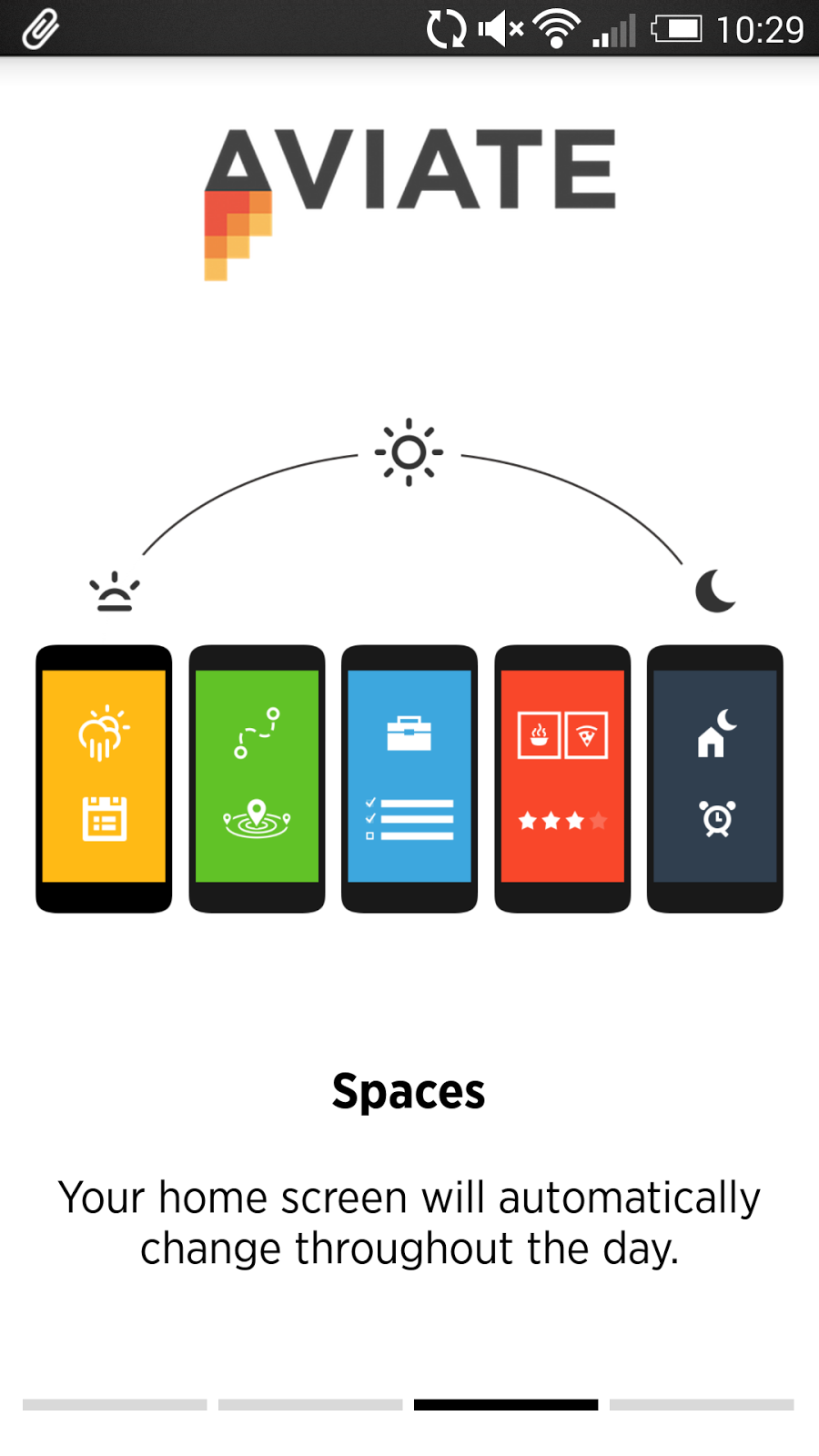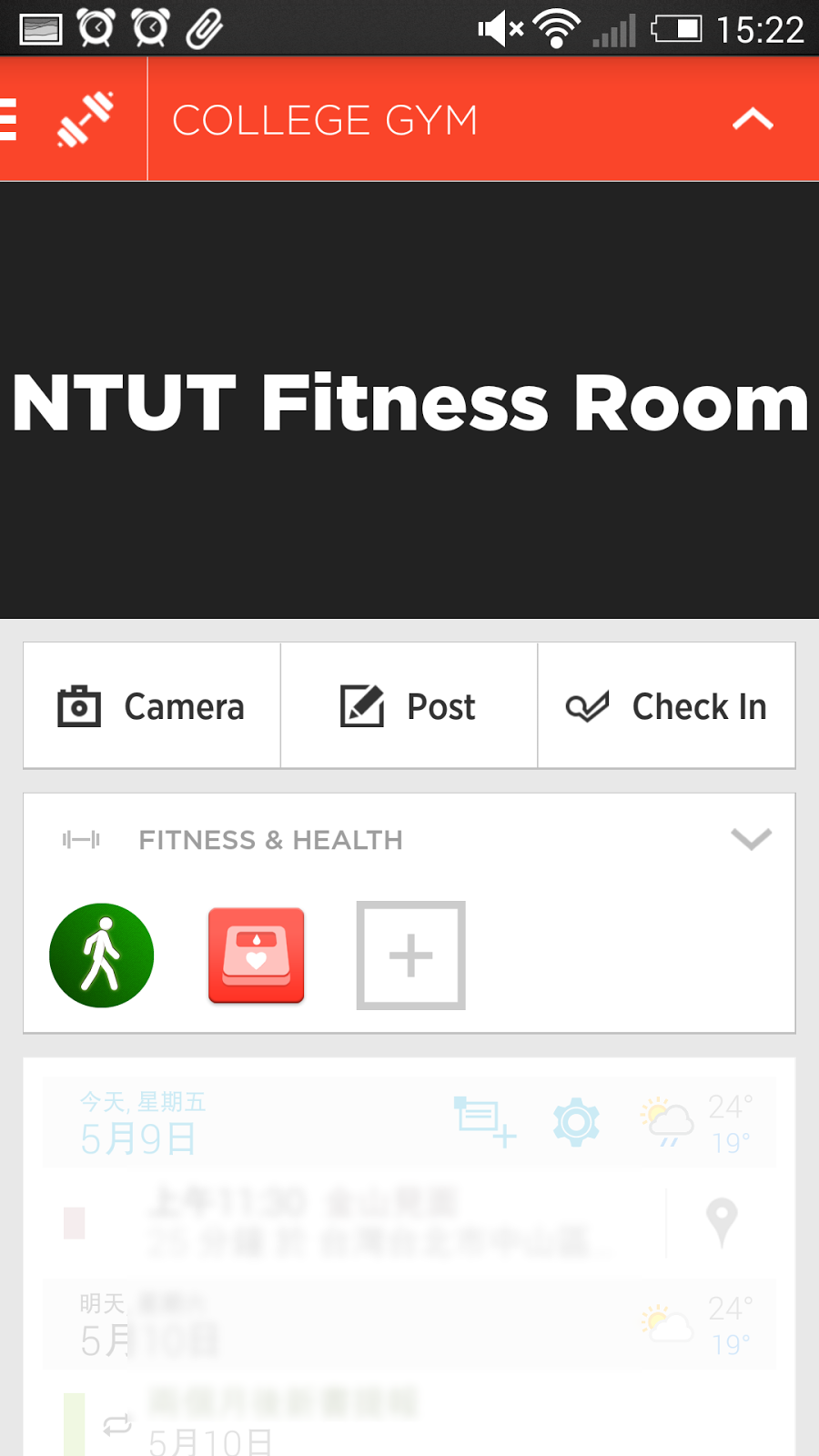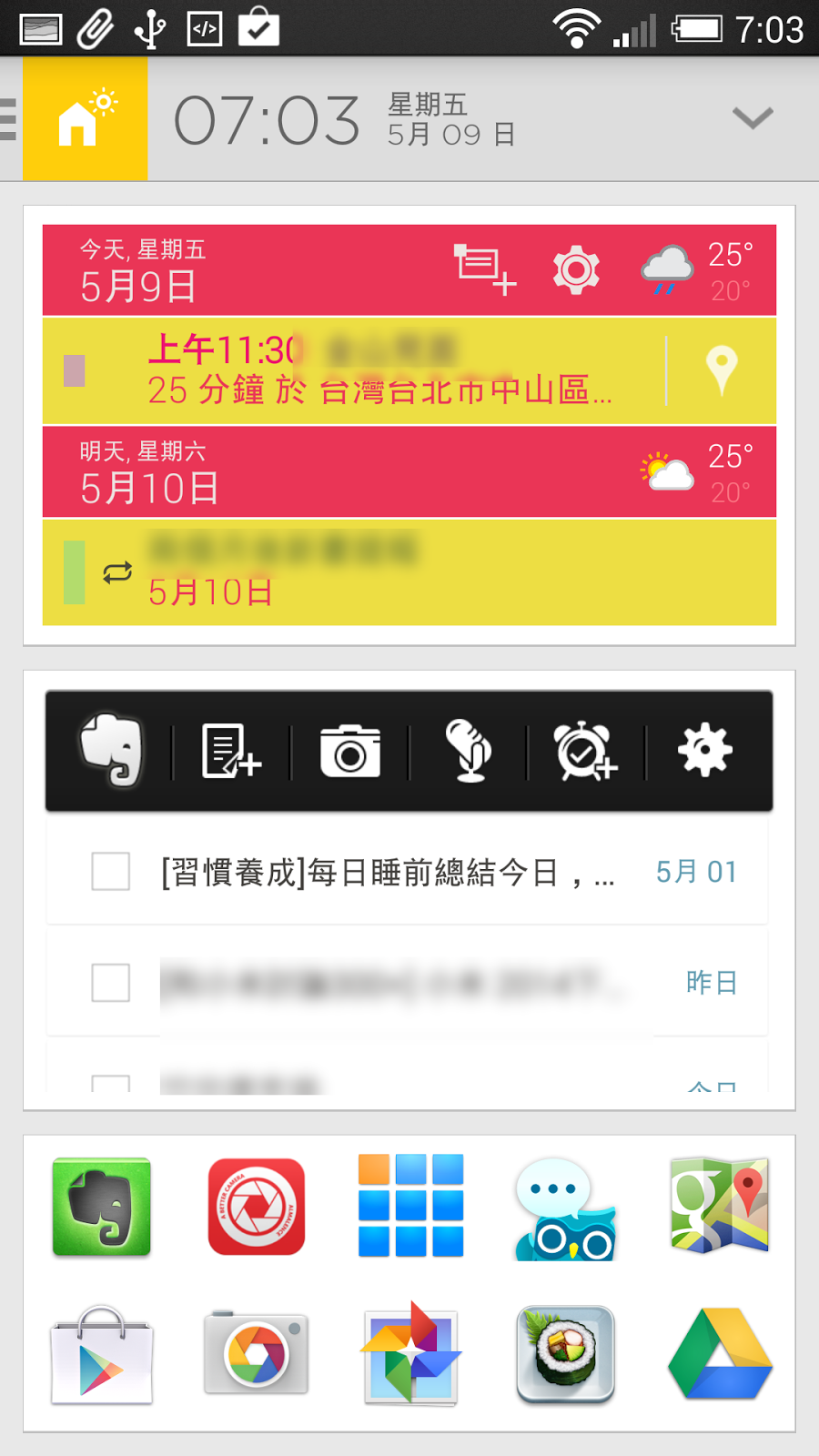如果你使用智慧型手機時,會想要深入活用行動裝置與廣泛應用各種 Apps,以解決生活上、工作中五花八門情境裡的不同需求問題,那麼今天要介紹的這個 Android 智能桌面:「 Aviate Beta 」,應該會是你與我的菜。
好用的雲端服務、行動 App 真的非常多,但怎麼樣才能遇到適合的情境時,就能最輕鬆的使用適合的 App?你有沒有跟我一樣遇到這樣的情況:在餐廳想要用拍照打卡的 App、在辦公室想要打開筆記與行事曆 App、下班時想要查詢公車 App、晚上睡前要啟動鬧鐘 App、早上起床需要一些新聞 App。
安裝了好多真的有用的 Apps,但是不好分類,而且每遇到不同情境還要手忙腳亂才能找出需要的那幾個 App。這時候,「
Aviate 手機桌面跟著情境走,愛上簡化、專注、隨機應變
商業這個可以從 Aviate 上方拉開的第二層桌面,就是 Aviate 的最大特色,依據不同的情境,這裡會顯示為早晨、夜晚、上班、餐廳、上課、旅行等等不同的情境,並且依據情境自動的提供不同的 App 與不同的資訊。
讓我能夠「在這個情境下」做最好的決定,使用最適合的工具,解決當下的問題。「 Aviate Beta 」「簡化」了手機雜亂的桌面 App 分類,讓我們「專注」在現在重要的工作,並且提供了「隨機應變」的自動化彈性。
- Aviate 簡化介面概觀:
1.
不過,「 Aviate Beta 」目前還在封閉測試中,要使用的朋友,必須先到 Google Play 下載「 Aviate Beta 」 App,然後打開 App 並且傳送郵件,等待「 Aviate Beta 」提供你邀請碼(一般也不會等太久,所以有興趣的朋友可以立刻試試看)。
當獲得邀請碼輸入 App ,就能正式啟動「 Aviate Beta 」,開始畫面就秀出了其最大特色,依據使用者的不同「時間」、「空間」需求,來提供不同的桌面。
2.
「 Aviate Beta 」的介面非常簡單,主畫面就是一張桌面,桌面上有一大塊空間可以擺放照片或桌面小工具( Widgets ),而下方則是使用者可以自訂的「常用 App 」工具列。
「 Aviate Beta 」想法上就是「只有一張桌面」,讓使用者專注在這張桌面上,不要因為多張桌面而分心、干擾。事實上以前之所以要有多張桌面,也無非是 App 擺不下需要更多桌面來分類,但這個方式或許是沒有效率的。
現在「 Aviate Beta 」從上方可以拉下的「第二層桌面」裡,就能提供自動依據情境分類的「當下可用 App 」,那麼使用者就不需要把所有 App 擺到桌面上,也不需要用桌面來分類 Apps 了。
3.
如果從「 Aviate Beta 」的主桌面往左滑動,可以切換到「 App 分類」、「所有 App 」這兩個分頁,這裡主要讓使用者找到其它自己需要的 Apps,或者是把某些 App 拖曳加入當下的情境裡,以後遇到同樣的情境時,就會顯示更適合自己需求的 Apps。
這裡的「 App 分類」會自動產生,但使用者也可以手動調整。
4.
從「 Aviate Beta 」主桌面往右滑動,可以拉出左方的基本情境清單,在「 Aviate Beta 」中更豐富的自動化情境,但使用者也可以在這個清單裡去切換幾種基本情境,例如在家、上班、外出、聽音樂等。
另外你可以在這裡設定「住家」與「辦公室」地址,這樣下次「 Aviate Beta 」就會自動偵測地點,當我來到辦公室時,自動幫我切換到上班情境。
而上班情境下需要的 App,「 Aviate Beta 」會自動展現「 Work 」分類裡的工具,而我可以手動調整這裡的排序,或是加入新 App,以後就能更符合我的需求。
- Aviate 自動偵測情境:
1.
讓我們來看看「 Aviate Beta 」最主要的使用過程。
依據時間、地點,「 Aviate Beta 」會自動切換桌面上方「第二層桌面」的情境,這裡是全自動的,但後面我也會提到一些可以手動切換的部分。例如前面第一段介紹時提到的「早晨」這個情境,就會在早上五六點後出現。
2.
拉開上方這個早晨的情境,就會看到「 Aviate Beta 」認為「我早上需要的 App 與資訊」,當然第一次使用時,「 Aviate Beta 」提供的 App 不一定真的符合我的個人需求,因為每個人的想法一定不同。
但是沒關係,我可以在這個早晨情境裡加入自己需要的 App,例如我不想要早上看郵件,但我想要在早上把今日重點新聞讀完,那麼我就可以手動調整這裡的 App 清單與排序。這樣一來,明天以後早上起床,「 Aviate Beta 」就會提供我需要的 App 與資訊了。
3.
有早上,當然有晚上,每當晚上八九點過後,「 Aviate Beta 」就會提供我晚上需要的 App,預告明天的鬧鐘時間,提供我「禁止打擾」的按鈕。
4.
或者依據我常去的地點來提供不同的情境桌面,當我回到家裡,就會顯示出我認為在家中會使用的那些 App,可能是一系列英語練習工具。
當我來到公司,「 Aviate Beta 」就會在情境桌面上顯示出「傳送郵件」、「新增行事曆」等工作必備按鈕,並且顯示出我工作時需要的那些雲端應用 App。
5.
如果我離開家裡、公司,開始進入外出移動,那麼「 Aviate Beta 」會切換到「外出去哪裡」的情境,並且提供「現在路況」、「回家」、「回公司」三個預設的地圖規劃按鈕。
這時候我可以把常用的交通 App 加入,以後遇到這個情境,就可以直接取用常用的交通資訊。
6.
那麼如果我到了一些特殊的地點呢?例如餐廳、圖書館。這時候可以打開「 Aviate Beta 」左方的清單,會顯示出附近特殊地點的列表,我只要選擇一個我目前真正所在的位置,「 Aviate Beta 」就會依據這個地點開始情境切換。
7.
當我來到餐廳、電影院,「 Aviate Beta 」會在情境桌面中顯示出店家的名稱、店家的評論(來自 foursquare ),顯示出拍照、發文、打卡按鈕,因為這是大家最常做的事情。
並且下方的情境 App 還會依據餐廳、電影院(娛樂)做分類,我可以設定來到餐廳時常用那些 App,來到電影院時常用哪些 App,這樣以後就能方便取用。
8.
如果我進入一間學校,「 Aviate Beta 」會認為我想要去學習,所以自動提供給我學習相關的情境 App。
如果我進入一個機場,「 Aviate Beta 」會認為我要去旅行,下方就自動提供給我旅行相關的情境 App。
9.
如果我來到基隆港,因為在我家附近,「 Aviate Beta 」會認為我是簡單外出,就提供給我簡單外出需要的 App。
如果我來到一家健身中心,「 Aviate Beta 」當然認為我要去運動,就會提供給我運動、健康相關的 App。
10.
若是我把耳機插上手機,「 Aviate Beta 」就會認為我要聽音樂,這時候上方的情境桌面就會切換到音樂模式,不僅顯示出專輯資訊、播放器工具,也會提供我常用的音樂 App。
各種不同的真實需求,都有許多 App 可以解決相應問題,例如:
- Android 手機陪你一起去自助旅行的 33 款 Apps 推薦下載
- Android ,iPhone 手機免費音樂電台播放器 13款App精選
- 個人健康管理中心12種手機 App 打造智慧型健康檢查與鍛鍊
- 行動工作真的用得到!31款生產力 Android App 下載推薦
- 讓台灣大眾在地生活與行動更便利的那些 Android App 推薦
這麼多可以解決不同問題的 Apps,平常要怎麼管理、怎麼在適當情境活用?「 Aviate Beta 」確實提供了解決之道。
- Aviate 專注自己的桌面重點:
1.
而且「 Aviate Beta 」不雜亂,單一桌面上就是最重要的 App 與畫面,第二層情境桌面則會依據需求自動改變,沒有多餘干擾,這或許是一種很好的,值得大家調整的手機使用方式(延伸參考:我不再花時間分類自己的 Android,卻因此更有效率使用 App)
「 Aviate Beta 」的主畫面也還可以自訂,中間那一大張圖片,只要長按一段時間,就可以進入編輯模式,看要新增多張照片,或是新增多個小工具,都能依照使用者需求自訂。
2.
例如我就把行事曆與筆記待辦清單放在桌面上,看起來清楚、美觀,但簡潔專注,而且上方又有彈性的情境變化,在我使用了一段時間後,不知不覺就愛上了「 Aviate Beta 」的管理方式了!
如果你也在思考一個更有效率的 Android 手機桌面管理,想要嘗試不同的工作流程,那麼「 Aviate Beta 」會是一款值得你申請邀請碼試試看的優質 Apps。
- 「 Aviate Beta 」 Android App:https://play.google.com/store/apps/details?id=com.tul.aviate&hl=zh_TW
Source: playpcesor.com
Category: Android App, Android桌面, 智能助理, 資訊管理與網路工作